Kako sem presedlal na Linux in preživel - 10
O novem slovenskem Linuxu bi pravzaprav lahko pisal že v prejšnji številki, a sem raje malce počakal, saj smo Pingo 2.0 tokrat posneli na priloženi DVD. Marsikateri bralec, ki ga je ob branju te rubrike zamikalo preizkusiti Linux, pa doslej še ni zbral dovolj poguma, se bo zato laže odločil za prvi korak. Da bi vam ga še dodatno olajšali, si bomo v nadaljevanju ogledali, kako Pingo namestiti, nato pa spoznali še nekaj njegovih najpomembnejših prednosti.
Domači pingvin
Na začetku svojega spoznavanja z Linuxom sem se med drugim ukvarjal z vprašanjem, kateri Linux izbrati. Ogledoval sem si Debian, se spogledoval s Susejem, malce poškilil proti Mandraku in se na koncu vendarle odločil kar za Red Hat; malce zato, ker je najbolj razširjena različica Linuxa, nekoliko zato, ker sem že imel njegove namestitvene plošče, deloma pa tudi zato, ker ni bilo nobenega pametnega razloga, da bi se odločil za kak drug Linux.
Dobrega pol leta pozneje bi bila moja odločitev precej enostavnejša. Konec oktobra lani smo namreč dočakali slovenski Linux, Pingo 2.0. Po številki različice sodeč, smo sicer slovenski Pingo imeli že prej, a so ga očitno tako dobro skrivali, da nanj nisem naletel. Kakorkoli že, drugi Pingo sem takoj preizkusil in ugotovil, da bi si z njim lahko prihranil marsikatero težavo, s katero sem se ubadal pri svojem spoznavanju z Linuxom. Je že res, da bi se tako morda česa tudi ne naučil, pač po načelu arabskega pregovora, ki pravi, da kar te ne ubije, te naredi močnejšega, a vam kljub temu da boste morda prikrajšani za kakšno lekcijo iz reševanja linuksovskih problemov, toplo priporočam, da svoje spoznavanje Linuxa začnete prav s Pingom.
Priprava računalnika
Najenostavneje je, če Linuxu namenite svoj računalnik. Lahko je skoraj katerikoli star mlinček, da le ima vsaj Pentium, lahko tudi prastarega, pod pokrovom in po možnosti nekaj gigabajtov na disku. Za silo bo šlo tudi s še malce skromnejšo opremo, a užitek bo nekoliko manjši, kajti tudi Linux ne zna delati čudežev. Če boste hoteli namestiti vse priložene programe, boste na disku potrebovali dobrih 5 GB, za prvo silo pa bo zadostoval tudi 1 GB disk.
Če Linux nameščate v računalnik, v katerem že imate Okna in bi jih tam radi imeli še naprej, vam priporočam, da Linuxu namenite drugi ali morda tretji disk v računalniku. Diski so dandanes že tako poceni, da se skoraj ne splača komplicirati s sobivanjem Oken in Linuxa na enem samem disku, poleg tega se valja naokoli kar precej starih nekajgigabajtnih diskov, ki so za Okna postali premajhni, za prvo spoznavanje z Linuxom pa bodo povsem zadostovali. Povprašajte prijatelje in znance, ni vrag, da vam ne bi uspelo dobiti kakega. Če imate na disku, ki ga nameravate nameniti Linuxu, podatke, ki bi jih radi ohranili, jih preselite na disk, kjer bodo ostala Okna.
Linux lahko namestite tudi na isti disk z Okni, vendar je v tem primeru namestitev nekoliko bolj zapletena. Najenostavneje je, da v Oknih disk s primernim programom, na primer Partition Magic, razdelite na dva logična diska (C in D), vse podatke preselite na C, zbrišete logični disk D in potem ta prosti del, ki mora biti seveda dovolj velik, uporabite za namestitev Linuxa.
Naredite si varnostno kopijo
Linux nameščate na lastno odgovornost. Če ga nameščate v računalnik kot drugi operacijski sistem in bi radi ohranili podatke, ne pozabite na varnostno kopijo. Med namestitvijo se jim sicer načeloma ne bi smelo nič zgoditi, a že stari so vedeli, da je previdnost mati modrosti.
Namestitev
Če bi zapisal, da je namestitev Pinga otročje lahka, bi morda malce pretiraval, po drugi strani pa so otroci danes računalniško bolj pismeni od marsikatere stare konzerve in bi zato trditev morda niti ne bila pretirana. Med namestitvijo, ki je skoraj povsem samodejna, vam ves čas stoji ob strani v celoti poslovenjeni čarodej. Sicer pa pojdimo lepo po vrsti.
Prvi del namestitve je najbolj enostaven, saj bo namestitveni program za vse poskrbel bolj ali manj samodejno. Najprej v pogon DVD vstavite priloženo ploščo, znova zaženite računalnik in sledite navodilom namestitvenega čarodeja. Vsak korak namestitve je opremljen z navodili v slovenščini, tako da se skoraj ne bi smeli znajti v zadregi. Kadar ne veste, kaj bi izbrali, je najvarnejša možnost tista, ki je privzeta. Z drugimi besedami, v takem primeru ničesar ne spreminjajte, temveč samo kliknite gumb Naprej ali pritisnite tipko Enter.
S klikanjem gumba Naprej boste najprej izbrali jezik (slovenščino), tipkovnico (slovensko) in miško. Če miška ne deluje, morate namestitvenemu programu pomagati ročno. S smernimi tipkami s seznama izberite pravo miško in izbor potrdite s tipko Enter. Če miške nikakor ne morete pripraviti do delovanja, kar pa se najverjetneje ne bo zgodilo, je najenostavneje, da prekinete namestitev in na računalnik priključite drugo miško.
Pred prvo pravo odločitvijo se boste znašli, ko vas bo namestitveni čarodej povprašal po vrsti namestitve. Za začetnike in tudi vse druge, ki Linux nameščajo na običajen osebni računalnik, je najprimernejša možnost osebno namizje. Sledi edini del namestitve, ko je treba nekaj več pozornosti: razdelitev diska namreč.

Namestitev je enostavna, ves čas pa so vam na voljo tudi nasveti, in to v slovenščini.

Za domačo rabo je najprimernejša oblika namestitve osebno namizje.
Razdelitev diska
Če Linux nameščate kot edini operacijski sistem in na disku nimate podatkov, ki bi jih želeli ohraniti, je razdelitev diska najenostavnejša. Ko namestitveni čarodej pride do tu, najprej potrdite samodejno razdelitev. Druga možnost je ročna razdelitev z orodjem Druid, ki ni primerna za začetnike.
V naslednjem koraku izberite Odstrani vse razdelke v tem sistemu. Namestitveni program bo zbrisal vse, kar imate na disku (ali na diskih, če jih je v računalniku več) in disk samodejno pripravil za namestitev Linuxa. Za bolj radovedne povejmo, da ga bo razdelil na tri razdelke - na enem bodo sistemske datoteke, na drugem vse drugo, tretji razdelek pa je namenjen tako imenovani izmenjalni datoteki. A s tem se vam ni treba po nepotrebnem obremenjevati, saj bo namestitveni program za vse poskrbel samodejno.
Če želite v računalniku ohraniti Microsoftova Okna in ste Linuxu namenili drugi ali morda tretji disk, je namestitev podobno enostavna. Prav tako boste namreč najprej izbrali samodejno razdelitev diska in nato Odstrani vse razdelke v tem sistemu. Pazite le (in to dobro, kajti v nasprotnem primeru boste ob Okna in vse podatke), da za namestitev označite samo drugi (ali tretji) disk. Kljukica mora biti torej samo pred hdb (to je v Linuxu oznaka za drugi disk) ali hdc (tretji disk), nikakor pa ne pred hda, kajti to je prvi disk, na katerem imate nameščena Okna.
Če imate v računalniku samo en disk in bi na njem radi imeli tako Okna kakor tudi Linux, boste izbrali možnost Ohrani vse razdelke in uporabi obstoječi prosti prostor. Prosti prostor morate seveda na disku imeti, in to ne kakršnegakoli, temveč neformatiranega.
Namestitveni čarodej bo pred nadaljevanjem pokazal, kako namerava razdeliti disk. Če bi radi v računalniku ohranili Okna in podatke, ki jih imate od prej, pazite, da razdelek (logični disk), na katerem so, ni označen za formatiranje. Najpogosteje boste hoteli ohraniti C:, ki je v Linuxu označen s hda1. Če ste z razdelitvijo zadovoljni, kliknite gumb Naprej, drugače pa se lahko s klikom gumba Nazaj tudi vrnete in spremenite katero od izbir.
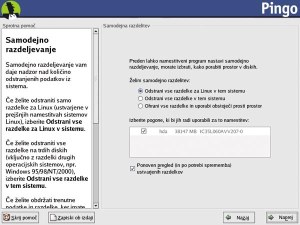
Ker sem Pingo nameščal v računalnik, v katerem sem imel prej nameščeno drugo različico Linuxa, sem pri razdeljevanju diskov izbral možnost Odstrani vse razdelke za Linux na tem sistemu. Upoštevajte, da boste pri tem tudi ob vse podatke, ki ste jih doslej imeli na disku.
Nadaljevanje namestitve
Če boste v istem računalniku imeli tako Okna kakor Linux, boste v naslednjem koraku izbrali, kateri operacijski sistem naj bo privzet (to pomeni, da se bo samodejno zagnal, če ob zagonu ne boste ročno izbrali drugega). A zdaj smo že spet na varnem, saj lahko mirno ostanete kar pri privzeti nastavitvi in enostavno kliknete Naprej.
V naslednjem koraku so na vrsti omrežne nastavitve, s temi pa se vam, če ne veste, kaj bi tu vpisali, ni treba ukvarjati, saj lahko vse nastavite tudi kadarkoli pozneje. Pri naslednjih treh korakih, izboru požarnega zidu, dodatnega jezika in časovnega pasu, lahko ostanete kar pri privzetih nastavitvah.
Na vrsto pride skrbniško geslo. Ker med pisanjem gesla ne vidite, kaj pišete, je treba geslo iz varnostnih razlogov vnesti dvakrat. Geslo, ki si ga poljubno izberete, si morate seveda dobro zapomniti. Mimogrede, Linux loči med malimi in velikimi črkami, zato bodite pri izbiri gesla pozorni tudi na to.
Sledi izbiranje programov, ki jih boste namestili skupaj z operacijskim sistemom. Za začetek lahko ostanete kar pri privzetih možnostih, saj lahko programe pozneje poljubno dodajate. Tu ste prišli do mesta, od koder ni vrnitve. Malce premislite, ali ste zadovoljni z dosedanjimi nastavitvami, in če menite, da bi lahko kaj naredili bolje, je zdaj skrajni čas, da se s klikom gumba Nazaj vrnete in popravite ali spremenite, kar bi pač radi spremenili. Če ste zadovoljni z opravljenim delom, pa le pogumno kliknite Naprej, da se bo Linux začel nameščati.
Če Linux nameščate na manjši disk, se lahko zgodi, da ste izbrali preveč programov. Namestitveni čarodej vas bo na to opozoril. S klikom gumba Nazaj se boste morali vrniti na izbiranje programov in se nekaterim odreči.
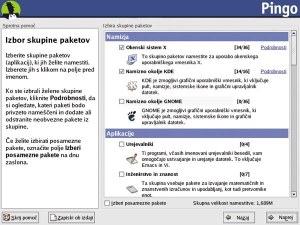
Pri koncu namestitve lahko izberete programe, ki bi jih radi, poleg operacijskega sistema, še namestili.
Ko je vse potrebno prepisano na disk, namestitveni čarodej predlaga izdelavo zagonske diskete. Z njo se boste lahko izvlekli iz težav, če se bo kaj hudo zataknilo, zato vam priporočam, da v računalnik vstavite prazno disketo in kliknete gumb Naprej. Naj vas nekoliko skrivnostno opozorilo v naslednjem koraku (... vstavite disketo, ki vsebuje zagonsko sliko) ne zmede, temveč pogumno kliknite Naredi zagonsko disketo.
V naslednjem koraku sledi prikrojitev grafičnega vmesnika. Z malce sreče namestitveni program pravilno prepozna grafično kartico, če mu to morebiti ni uspelo, pa mu zdaj lahko ročno pomagate in s seznama grafičnih kartic izberete pravo. Podobno v naslednjem koraku storite še z monitorjem.
Sledi izbiranje ločljivosti in barvne globine, ki pa je verjetno tudi že pravilno izbrana.
Tako, glavnina namestitvenih opravil je za vami. Iz pogona vzemite ploščo in disketo ter kliknite Izhod. Računalnik se znova zažene. Če ste po namestitvi Linuxa ohranili Okna, ob vnovičnem zagonu lahko izberete, kateri operacijski sistem bi radi uporabljali. Izberite Pingo, kajti čaka vas še zadnje namestitveno dejanje.
Na zaslonu vas pričaka dobrodošlica, nato pa se boste morali Pingu še predstaviti. Izmislite si primerno uporabniško ime in geslo, vtipkate pa lahko tudi svoje polno ime. Z uporabniškim imenom se prijavite pri vsakdanjem delu, skrbniško geslo, ki ste ga morali vpisati v prvem delu namestitve, pa uporabite pri različnih nastavitvah in posegih v operacijski sistem.
Še malo, pa boste končali. Vtipkajte še današnji dan in uro, oziroma ju potrdite, če je računalnik po svoji notranji uri že izbral pravo. Še zadnji klik gumba Naprej in kako urico po tem, ko ste v računalnik vstavili prvo ploščo, je Pingo nameščen. Zdaj morate samo še vtipkati uporabniško ime in geslo ter počakati nekaj trenutkov, da se Pingo zažene.
Večpredstavni Pingo
Redni bralci mojega sedlanja Linuxa se verjetno spomnite težav, ki sem jih imel, ko sem računalnik usposabljal za večpredstavno delo. Nekateri pomembni kodirniki in odkodirniki, na primer mp3, so namreč patentno zaščiteni in jih zaradi tega brezplačnim različicam Linuxa ne smejo prilagati, njihovo naknadno nameščanje pa ni tako zelo enostavno, kakor bi si začetnik želel.
Slovenci imamo srečo, da živimo v majhni državi, v kateri se teh kodirnikov ni splačalo patentirati (ali pa so morda na nas samo pozabili:-), zato so jih lahko avtorji Pinga, brez strahu, da si bodo na vrat nakopali protipiratske šerife, priložili. Pingo 2.0 je zato od vsega začetka popolnoma usposobljen za večpredstavno delo.
No, skoraj. Predvajalnik zvoka (tako po slovensko pravijo programu XMMS) zna predvajati empetrije in Movie Player (ali, krajše, MPlayer), filmske devedeje in divikse, z Gripom pa boste lahko ob privzetih nastavitvah izdelovali samo stisnjene zvočne datoteke ogg, ne pa tudi mp3. Kodirnik za mp3 boste torej morali namestiti ročno, o čemer sem podrobneje pisal v lanski septembrski številki.
Mimogrede, če datoteko mp3 dvakrat kliknete, poženete predvajalnik Kaboodle, ki pa empetrijev očitno ne zna predvajati, saj, vsaj pri meni, ostane nem. Ročno morate torej v programski skupini Zvok in video pognati Predvajalnik zvoka in v njem odpreti želeni mp3. Zakaj avtorji Pinga niso poskrbeli, da bi bil Predvajalnik zvoka privzeti program za predvajanje empetrijev, lahko samo ugibam, je pa rešitev zelo preprosta. Katerokoli datoteko mp3 morate klikniti z desno tipko miške in izbrati ukaz Uredi vrsto datotek. Odprlo se bo pogovorno okno, v katerem boste videli tri programe, ki znajo predvajati datoteke mp3. Predvajalnik zvoka je šele na tretjem mestu, zato ga s klikom označite in dvakrat kliknite gumb Premakni gor, da bo prišel na vrh seznama. Še klik po Uveljavi in V redu in XMMS bo privzeti predvajalnik za datoteke mp3.

V Pingu 2.0 je Predvajalnik zvoka že ob namestitvi pripravljen za predvajanje empetrijev.

Z Mplayerjem lahko takoj, brez dodatnih posegov, gledamo filmske devedeje in divikse.
Prejšnja nadaljevanja na plošči
Ste zamudili katero od prejšnjih nadaljevanj ali pa morda ne najdete več tistega Monitorja, v katerem sem računalnik z Linuxom povezoval v internet (junij 2003), ali onega, v katerem sem se ukvarjal s povezovanje v malo domače omrežje (november 2003)? Ne bo vam treba na vrat na nos v knjižnico, temveč morate le pobrskati po priloženi plošči DVD, na kateri so tudi vse lanske številke Monitorja.
Linux v slovenščini
Druga velika prednost Pinga 2.0 je slovenščina. Slovenskega Linuxa se bodo poleg vseh tistih, ki jim angleščina povzroča preglavice (taki so, recimo, najmlajši uporabniki), najbolj razveselili vsi začetniki, saj se je v novem okolju precej laže znajti, če se nam za povrh ni treba ukvarjati še s tujim jezikom.
V slovenščini sicer lahko uporabljate tudi nekatere druge Linuxe, recimo Red Hat ali Debian, a je Pingo vendarle najpopolneje poslovenjena različica. Pomembne razlike sem opazil že med samim nameščanjem, saj je namestitveni čarodej temeljiteje preveden. V slovenščini je tudi večina najpogosteje uporabljanih programov, skupaj s spletnim brskalnikom Mozillo, e-poštnim programom in osebnim organizatorjem Evolution ter zbirko pisarniških programov OpenOffice. Slovenske različice teh programov sicer lahko uporabljate tudi z drugimi Linuxi, a se vam, če se boste odločili za Pingo, ne bo treba dodatno ukvarjati z njihovim nameščanjem, ki ni vedno najbolj enostavno.
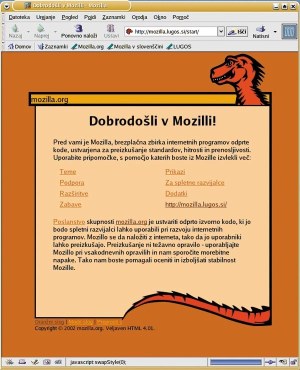
Večina najpogosteje uporabljanih programov je prevedenih.
Dodatni programi
Skupaj s Pingom boste namestiti še cel kup dodatnih programov. Privzeto je za namestitev označen le manjši del vsega programskega bogastva, ki je na priloženi plošči. Če imate na disku dovolj prostora (več kakor 5 GB), lahko izberete kar vse, sicer pa vam za začetek ni treba pretiravati - dodatne programe boste lahko namestili tudi kadarkoli pozneje, in to bodisi s priložene plošče ali, kar je še bolje, iz interneta. Prednost internetne namestitve je namreč v tem, da boste nameščali najnovejše različice programov, pa še izbira je tam večja.
Podrobneje sem o nameščanju dodatnih programov pisal v lanski decembrski številki, zato bom tokrat le čisto na kratko ponovil. Ko boste Pingo namestili in ga usposobili za delo v internetu, naj bo vaša prva spletna postaja apt.pingo.org/web/apt.sl.html. Tu boste našli podrobna navodila za namestitev in rabo programa APT, ki omogoča samodejno nameščanje, posodabljanje in odstranjevanje programov.
Ko boste namestili APT, hitro namestite še Synaptic, prijazno grafično orodje za rabo APT. Ker mojstri očitno raje tipkajo kakor klikajo, ga na Pingovi domači strani posebej ne omenjajo, zato samo kratek namig - v ukazno lupino boste morali vtipkati ukaz apt-get install synaptic, program pa boste potem našli med sistemskimi orodji.
Mimogrede, Pingo 2.0 je narejen na podlagi Linuxa Red Hat 9 in je z njim tudi združljiv. To pomeni, da bodo delovali vsi programi, ki so sicer prilagojeni Red Hatu 9.
Pingo ima morda tudi kakšno pomanjkljivost, saj nihče ni popoln, a v dosedanji rabi še nisem naletel nanjo. Poleg tega brez pomanjkljivosti ni tako ali tako nobena distribucija Linuxa, zato lahko mirno ugotovim, da so avtorji Pinga svoje delo opravili zelo dobro.
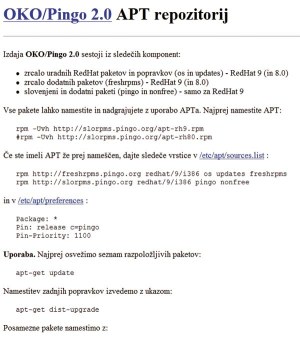
Po namestitvi Pinga naj bo vaša prva postaja njegova domača spletna stran oziroma skladišče dodatnih programov na naslovu apt.pingo.org.
Skratka, Linux, in to zelo primeren za začetnike, zdaj imate in s tem prav nobenega izgovora več, da ga ne bi preizkusili.
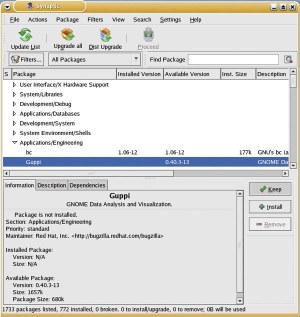
Za enostavno nameščanje in posodabljanje programov si omislite Synaptic.
